Microsoft a creat multe programe, de exemplu, Microsoft Office, care include programe populare Word, Excel, Outlook, PowerPoint și Publisher, pe care mulți le-au folosit în viața de zi cu zi pentru a-și îndeplini sarcina, dar știați că puteți adăugați aceste programe Office la Bara de instrumente Acces rapid ? Da, puteți adăuga programe Office la Bara de instrumente Acces rapid.

Odată ce aceste programe sunt adăugate, puteți accesa aceste programe din programul deschis Quick Access Toolbar fără a accesa bara de activități sau a utiliza bara de căutare pentru a le accesa.
Cum să adăugați programe Microsoft Office în bara de instrumente Acces rapid
Urmați pașii pentru a adăuga programe Microsoft Office la bara de instrumente Acces rapid:
- Lansați Microsoft Word.
- Faceți clic pe fila Fișier.
- Faceți clic pe Opțiuni.
- Se va deschide o casetă de dialog Opțiuni Word. Apoi faceți clic pe Bara de instrumente Acces rapid.
- Faceți clic pe săgeata derulantă Alegeți comanda din listă și selectați Comenzi care nu sunt în panglică.
- Căutați programele Microsoft Office în lista dorită, faceți clic pe butonul Adăugare, apoi faceți clic pe OK.
- Programul Office va apărea pe Bara de instrumente Acces rapid.
Lansa Microsoft Word .
Apasă pe Fişier fila.
În vedere în culise, faceți clic Opțiuni la stânga.
A Opțiuni Word se va deschide caseta de dialog.
Pe clic stânga Bara de acces rapid .
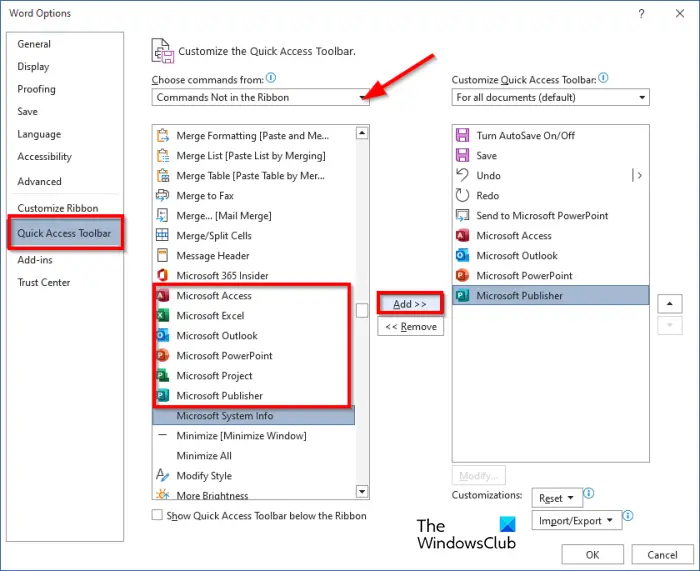
codul de eroare Disney plus 43
Apasă pe Alegeți Comanda de la săgeată derulantă a listei și selectați Comenzile nu sunt în panglică .
Căutați programele Microsoft Office din listă.
Programele disponibile sunt Microsoft Excel, PowerPoint, Access, Word și Publisher.
selectați oricare dintre programele din listă și faceți clic pe Adăuga buton. În acest tutorial am selectat toate programele Office prezentate în fotografia de mai sus.
Apoi apasa Bine .
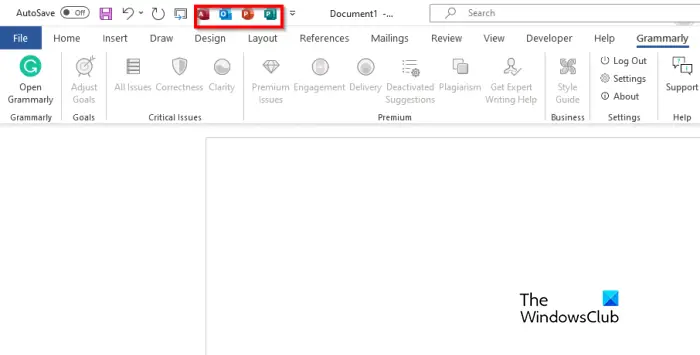
Veți vedea programele Office pe bara de instrumente Acces rapid.
Faceți clic pe oricare dintre programele Office și se va deschide.
Plasarea programelor Office în oricare dintre aplicațiile Office economisește timp; vă permite să deschideți o aplicație într-un program Office fără a fi nevoie să deschideți aplicațiile de pe bara de activități sau de pe desktop.
Sperăm că înțelegeți cum să adăugați programe Microsoft Office în Bara de instrumente Acces rapid.
Ce este bara de instrumente Acces rapid Microsoft Office?
Bara de instrumente Acces rapid este o colecție de comenzi rapide care afișează comenzile pe care utilizatorii le folosesc adesea. În mod implicit, Bara de instrumente Acces rapid este ascunsă sub panglică, dar puteți alege să o afișați deasupra panglicii. Dacă dvs., utilizatorul, doriți să includeți o anumită comandă în bara de instrumente Acces rapid, trebuie să adăugați comanda la aceasta. Pe Bara de instrumente Acces rapid, puteți schimba ordinea comenzilor dacă doriți.
Android la distanță desktop Windows 10
CITIT : Cum să afișați instrumentul de ortografie și gramatică pe bara de instrumente Acces rapid din Word
Ce instrumente sunt întotdeauna în bara de instrumente Acces rapid?
Pe Bara de instrumente Acces rapid, există trei comenzi implicite, și anume: Salvare, Anulare și Refacere. Puteți elimina comenzile implicite dacă doriți făcând clic dreapta pe comandă și selectând Eliminare din bara de instrumente Acces rapid.
CITIT : Cele mai bune fonturi pe Microsoft Word .















